win7关闭数字签名认证设置方法 win7如何关闭数字签名认证
更新时间:2023-04-10 09:37:55作者:runxin
在win7系统中,数字签名认证能够帮助用户有效地鉴别数字信息,而且可以更好的分辨软件是否是原厂,不过一些小众软件由于未申请数字签名就会在win7电脑中出现无法运行的现象,对此win7如何关闭数字签名认证呢?下面小编就来告诉大家win7关闭数字签名认证设置方法。
具体方法:
1.在win7关闭数字签名认证 64位系统上,安装某些驱动程序无法成功时。考虑禁用数字签名,重新启动计算机;这是与XP系统不同的地方,XP系统没有这个功能,不用考虑禁用数字签名。
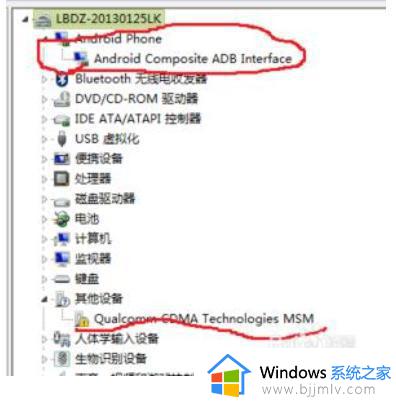
2.在电脑启动的过程中,不用等到进去输入用户登陆框。按键盘上面的按键F8,就会出现系统启动项,供我们进行选择;
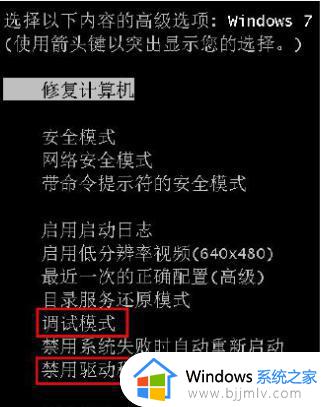
3.然后选择,禁用数字签名,启动电脑,数字签名被禁用后,驱动就能成功安装了。但是重启电脑之后,设置又会恢复成启用数字签名。有些电脑的禁用,是一次性的。
4.那么,我们也可以强制关闭数字签名。进入系统后,使用管理员,在CMD运行器中,输入bcdedit.exe-setloadoptionsDDISABLE_INTEGRITY_CHECKS;然后会出现禁用成功的提示。
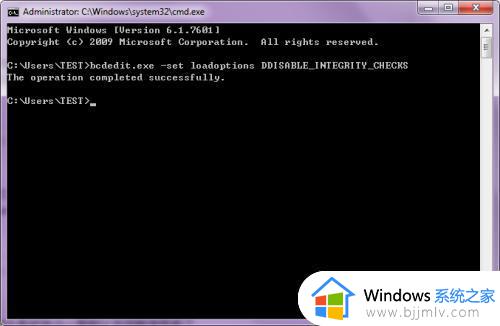
5.再重启电脑,那么系统就会一直默认关闭数字签名了。安装驱动就会成功了。
以上就是小编给大家讲解的win7关闭数字签名认证设置方法了,如果你也有相同需要的话,可以按照上面的方法来操作就可以了,希望能够对大家有所帮助。
win7关闭数字签名认证设置方法 win7如何关闭数字签名认证相关教程
- win7关闭数字签名认证怎么关闭 win7如何关闭数字签名认证
- win7关闭数字签名认证的方法 数字签名如何禁用win7
- win7关闭强制数字签名设置方法 win7怎么禁用数字签名验证
- win7数字签名补丁怎么禁用 win7关闭数字签名如何操作
- win7禁用驱动数字签名怎么操作 win7关闭驱动签名验证怎么关闭
- win7禁用数字签名怎么设置 win7系统怎么禁用数字签名
- win7如何禁止数字签名 win7禁用数字签名操作方法
- win7禁用数字签名操作方法 win7系统怎么禁用数字签名
- win7关闭强制签名教程 win7怎么关闭强制签名
- windows7驱动数字签名禁用设置方法 windows7怎样禁用驱动程序数字签名
- win7系统如何设置开机问候语 win7电脑怎么设置开机问候语
- windows 7怎么升级为windows 11 win7如何升级到windows11系统
- 惠普电脑win10改win7 bios设置方法 hp电脑win10改win7怎么设置bios
- 惠普打印机win7驱动安装教程 win7惠普打印机驱动怎么安装
- 华为手机投屏到电脑win7的方法 华为手机怎么投屏到win7系统电脑上
- win7如何设置每天定时关机 win7设置每天定时关机命令方法
热门推荐
win7系统教程推荐
- 1 windows 7怎么升级为windows 11 win7如何升级到windows11系统
- 2 华为手机投屏到电脑win7的方法 华为手机怎么投屏到win7系统电脑上
- 3 win7如何更改文件类型 win7怎样更改文件类型
- 4 红色警戒win7黑屏怎么解决 win7红警进去黑屏的解决办法
- 5 win7如何查看剪贴板全部记录 win7怎么看剪贴板历史记录
- 6 win7开机蓝屏0x0000005a怎么办 win7蓝屏0x000000a5的解决方法
- 7 win7 msvcr110.dll丢失的解决方法 win7 msvcr110.dll丢失怎样修复
- 8 0x000003e3解决共享打印机win7的步骤 win7打印机共享错误0x000003e如何解决
- 9 win7没网如何安装网卡驱动 win7没有网络怎么安装网卡驱动
- 10 电脑怎么设置自动保存文件win7 win7电脑设置自动保存文档的方法
win7系统推荐
- 1 雨林木风ghost win7 64位优化稳定版下载v2024.07
- 2 惠普笔记本ghost win7 64位最新纯净版下载v2024.07
- 3 深度技术ghost win7 32位稳定精简版下载v2024.07
- 4 深度技术ghost win7 64位装机纯净版下载v2024.07
- 5 电脑公司ghost win7 64位中文专业版下载v2024.07
- 6 大地系统ghost win7 32位全新快速安装版下载v2024.07
- 7 电脑公司ghost win7 64位全新旗舰版下载v2024.07
- 8 雨林木风ghost win7 64位官网专业版下载v2024.06
- 9 深度技术ghost win7 32位万能纯净版下载v2024.06
- 10 联想笔记本ghost win7 32位永久免激活版下载v2024.06